
Adobe Acrobat Pro DC 2025中文版
详情介绍
Adobe Acrobat Pro DC 2025是Adobe官方出品的专业的PDF解决方案核心工具。它可将各类文件(扫描件、图像、网页、Office 文档)轻松转换为高质量PDF。更重要的是,它允许您直接在PDF中进行高效编辑无需原始文件即可修正文本、调整图像或更新表格,节省大量时间。同时,它能将PDF内容精准导出为可编辑的Word、Excel或PowerPoint格式,保留原始格式和布局,方便内容重用。
Acrobat Pro DC显著提升文档协作与安全性,它简化了文档审阅流程,可集中收集多方反馈,同时确保文件格式与完整性不受损(即使审阅者仅使用免费的 Adobe Reader)。Windows用户还能创建智能PDF表单,集成计算与验证逻辑以提高数据准确性。所有功能均支持跨设备(桌面、笔记本、移动端)无缝工作,让您随时随地处理文档,安全地共享信息并高效协作。

Adobe Acrobat Pro DC 2025新功能介绍
1、人工智能助手的增强
新版本内置了AI助理,用户可以立即在文本框中输入问题,无需等待处理完成。这有助于用户更快地整理思路,减少空闲时间,提高工作效率。
2、改进的网页转PDF功能
Acrobat Pro DC 2025显著提升了从网页生成高质量PDF的能力。生成的PDF在内容和整体外观上与原始网页高度一致。此外,新增的进度条实时显示转换进度,使用户对过程更加了解。
3、内置搜索功能的优化
新版的内置搜索功能经过优化,用户只需输入与Acrobat工具相关的关键词或短语,即可快速找到相关教程和视频。即时建议功能在用户输入时提供相关推荐,减少搜索时间,提高导航效率。
4、Dropbox Business账户的集成
对于使用Dropbox Business账户的团队用户,新版本允许直接在Acrobat中访问所有共享文件夹,无需切换到Dropbox网站。这使得文件组织和管理更加顺畅,提升了团队协作效率。
5、PDF编辑和转换功能
Acrobat Pro DC 2025提供了强大的PDF编辑功能,允许用户直接在PDF中修改文本和图像。此外,用户可以将PDF文件转换为多种格式,如Word、Excel、PowerPoint等,且保持高质量和准确性。
6、安全性和权限管理
为保护文档安全,Acrobat Pro DC 2025提供了高级的安全性设置。用户可以设置密码、权限控制等,确保文档在共享和存储过程中的安全性。
Acrobat Pro DC 2025安装激活教程
1、双击【Setup】文件夹。

2、双击打开【AcroPro.msi】。

3、来到安装向导,点击【Customize】。

4、语言检查(检查简体中文是否选择)及安装位置更改,点击【Change】更换安装位置(注意:更改位置不能带中文或特殊符号),然后点击【Install】。

5、正在安装中。

6、安装成功,点击【finish】。

7、双击运行.msp更新程序。

8、点击【Update】开始更新。

9、正在更新中,请稍等。

10、更新完毕,点击【Finish】,随后重启电脑,进行下一步。

11、将【GenP.v3.6.8-CGP.rar】解压到当前文件夹。

12、以管理员身份运行【GenP-v3.6.8.exe】。

13、点击【Path】。

14、弹出对话框,找到软件安装目录位置的Acrobat DC文件夹打开。

15、点击【Search】搜索文件。

16、搜索结束,点击【Patch】。

17、激活成功,点击右上角X关闭。

18、打开软件,此时可以开始使用。

Adobe Acrobat Pro DC如何使用Acrobat菜单命令将文件转换为PDF
执行以下任一操作:
1、在 Acrobat 中,从全局工具栏中选择创建。

-此时会打开“创建 PDF”工具。在左侧边栏中,默认情况下会选中单个文件。选取选择文件按钮。
-选择左上角菜单 > 创建 > 从文件创建 PDF (Windows)
2、在“打开”对话框中,选择您要转换的文件。您可以浏览所有文件类型,也可以从“文件类型”下拉菜单中选择某个特定类型。
3、(可选)如果要将图像文件转换为 PDF,可以选择高级设置以更改转换选项。可用的选项会因文件类型而异。
注意: 如果选择所有文件作为文件类型,或者没有转换设置可用于选定的文件类型,则高级设置按钮不可用。(例如,对于 Microsoft Word 和 Microsoft Excel 文件,“高级设置”按钮不可用。)
4、选择创建以将文件转换为 PDF。
根据所转换的文件类型,会自动打开创作应用程序,或显示进度对话框。如果文件所用的格式不受支持,将会出现一条消息,告知您该文件无法转换为 PDF。
5、当打开新 PDF 时,请选择左上角菜单>保存或另存为 (Windows),然后选择 PDF 的名称和位置。
注意: 当命名要电子分发的 PDF,限制文件名长度为八个字符(没有空格)并包含 .pdf 扩展名。此操作可确保电子邮件程序或网络服务器不会截断文件名,PDF 能按预期打开。
使用“转换为 PDF”工具将文件转换为 PDF
1、在 Acrobat 中,选择所有工具 > 转换为 PDF。
2、在显示的“文件资源管理器”窗口中,选择要转换为 PDF 的文件,然后选择打开。
3、选定文件将转换为 PDF,然后在 Acrobat 中打开。选择汉堡菜单>保存或另存为 (Windows),然后选择 PDF 的名称和位置。
使用拖放操作创建 PDF
如果文件大小和输出质量间的平衡不重要,则本方法最适用于简单的小文件,如小的图像文件和纯文本文件。您可将本技术用于其他许多文件类型,但在处理过程中无法调整任何转换设置。
1、在 Windows 资源管理器选择一个或多个文件的图标。
2、将文件图标拖移到 Acrobat 应用程序图标上。或者(仅限 Windows)将文件拖放到打开的 Acrobat 窗口。
如果显示一条消息,告知该文件无法用 Acrobat 打开,则该文件类型无法通过拖放方法转换为 PDF。使用适用于该文件的其他转换方法之一。
注意: 您也可通过将 PostScript 和 EPS 文件拖放到 Acrobat 窗口或 Acrobat 应用程序图标上,将其转换为 PDF 文件。
3、保存 PDF。
注意: (仅限 Windows)您也可以在 Windows 资源管理器中右键单击文件,然后选择转换为 Adobe PDF。
将剪贴板内容转换为 PDF
您可以基于 Windows 上的应用程序中复制的文本和图像创建 PDF。
1、捕捉剪贴板中的内容:
-使用应用程序中的“复制”命令。
-按 PrintScreen 键 (Windows)。
-使用“屏幕快照”实用程序(应用程序 > 实用程序 > 屏幕快照),然后选择编辑 > 复制将内容放到剪贴板上 (macOS)。
-在 PDF 文件中,可以使用“编辑对象”工具(所有工具 > 使用印刷制作 > 编辑对象)选择对象,然后复制选定的对象。
2、在 Acrobat 中,选择创建 > 剪贴板 > 创建,或者选择所有工具 > 创建 PDF > 剪贴板 > 创建。
注意: 仅当内容复制到“剪贴板”时才显示“从剪贴板创建 PDF”命令。如果剪贴板为空,则该命令处于停用状态。
创建空白 PDF
-您可以创建一个空白 PDF,而不是从文件、剪贴板图像或扫描开始创建。
此过程可用于创建单页 PDF。对于较长、较复杂或包含很多格式的文档,最好在可提供更多布局和格式选项的应用程序中创建源文档,如 Adobe InDesign 或 Microsoft Word。
执行以下任一操作:
1、在 Acrobat 中,从全局工具栏中选择创建。
2、此时会打开“创建 PDF”工具。在左侧边栏中,选择空白页面,然后选择创建。

3、选择左上角菜单三> 创建 > 空白页面 (Windows),或文件 > 创建 > 空白页面 (macOS)。
此时 Acrobat 会创建一个空白页面 PDF。
注意: 要添加空白页面到现有 PDF,请打开此 PDF,然后选择编辑 > 组织页面 > 插入 > 空白页面。
从多个文件创建多个 PDF (Acrobat Pro)
可以在一次操作中,从多个本机文件(包括不同支持格式的文件)创建多个 PDF。此方法在需要将大量文件转换为 PDF 时很有用。
注意:使用此方法时,Acrobat 会应用最近使用的转换设置,而不让用户访问这些设置。如果要调整转换设置,请在使用此方法之前进行调整。
1、在 Acrobat 中,从全局工具栏中选择创建。

2、此时会打开“创建 PDF”工具。在左侧边栏中,选择多个文件 > 创建多个 PDF 文件,然后选择下一步。

3、选择添加文件 > 添加文件或添加文件夹,然后选择相应的文件或文件夹。

在该对话框中选择“添加文件”,然后选择要转换为 PDF 的文件。
4、选择确定。此时将显示“输出选项”对话框。
5、在输出选项对话框中,指定目标文件夹和文件名首选项,然后选择确定。
编辑 PDF 中的文本
1、在 Acrobat 中打开要编辑的 PDF,然后在全局栏中中选择编辑。

2、PDF将切换到编辑模式,并显示“编辑”面板。如果 PDF 是从扫描文档生成的,Acrobat 会自动运行 OCR 以使文本和图像可编辑。

“编辑”面板包含多种选项。您可以使用“编辑”面板中的选项来替换、编辑 PDF 中的文本或向 PDF 添加文本。您可以更正拼写错误、更改字体和字形大小、调整对齐方式、添加上标或下标以及调整文本或段落大小。
软件特点
1、强大的PDF编辑功能
不管是修改文本、编辑图片,还是调整排版,阿杜特技都能--满足。通过智能工具,用户可以轻松对PDF进行操作,创建或修改包含富媒体的PDF文件。
2、无缝集成 Microsoft Office
软件支持在 Word 中自动集成 Adobe Acrobat Pro 插件,用户可以直接将 Word 文档导出为 PDF 文件,保持格式和排版不变。
3、安全性和协作功能
提供数字签名、加密保护和权限管理,确保文档在传输和共享过程中的安全。
支持多人协作编辑,允许邀请他人对 PDF 文件进行注释和评论,实时查看反馈。
4、便捷的文件创建和转换
可以轻松创建和转换多种格式的文件,支持表单处理、OCR文字识别、PDF合并与拆分等功能。
5、云服务和集成
集成 Adobe Document Cloud,支持 PDF 文件的在线存储、共享与跨平台协作。
6、触摸友好的用户界面
支持触控功能,提供美观且直观的用户界面,使工具易于访问。
7、移动化工作
可以随时随地使用 Acrobat Pro DC,从计算机、浏览器到移动设备,无缝、简单、毫不迟疑地处理文档。
其他版本
更多-

Adobe Acrobat Pro DC 2024中文版 1.57G / v2024.005.20421
-

-

Adobe Acrobat 8 Pro中文版 474.05M / v8.0.0
-
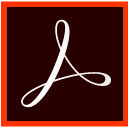
Adobe Acrobat Pro DC 2021完整版 959.59M / v2021.007.20102
-

Adobe Acrobat Pro DC 2019完整版 906.22M / v2019.021.20058
-

Adobe Acrobat Pro DC 2025中文破解版 1.82G / v25.001.20844
-

adobe acrobat dc 2018中文版 直装版 529.19M / v18.0
-

Adobe Acrobat Pro DC 2023完整版 1.2G / v2023.006.20380
-

Adobe Acrobat 9 Pro简体中文版 618.31M / v9.0.0
相同厂商
-

Adobe After Effects 2025中文版 视频处理 / 4.43G / v25.5.0
-

Adobe Photoshop cs4中文破解版 图像处理 / 120.58M / v11
-

Adobe Photoshop 2018中文版 官方版 图像处理 / 1.52G / v19.1.9
-

Adobe InCopy 2026 文字处理 / 1.29G / v21.0
-

Premiere Elements 2026(PR2026简化版) 视频处理 / 2.98G / v26.0
-

Adobe Acrobat Reader(PDF阅读器)电脑版 官方版 办公软件 / 1.51M / v24.005.20320
-

Adobe FrameMaker 2022中文版 出版印刷 / 3.14G / v17.0.2.431
-

Adobe Flash Professional CS6中文版 动画制作 / 202.73M
-

Adobe Camera Raw(raw处理工具) 滤镜插件 / 1.13G / v16.4
-

赢政天下Adobe 2022大师版 直装版 办公软件 / 23.26G / v12.2
-

Adobe Contribute CS4 网页制作 / 62.39M / v5.0
-

fireworks cs6中文版 附安装教程 网页制作 / 186.54M /
猜您喜欢

- PDF拆分软件排行榜前十名
PDF拆分软件排行榜前十名榜单基于各大PC应用市场的下载量、用户评分、使用场景及口碑等多维度数据,综合整理制作而成。上榜的软件包括Adobe Acrobat Pro DC、PDFelemen、PDFsam Basic、Nitro PDF Pro、iLovePDF、Able2Extract Professional 19、福昕PDF编辑器、迅捷pdf编辑器、万兴PDF、金舟PDF编辑器,这些软件能够基本满足您关于PDF拆分方面的需求。
本榜单仅供参考,排名不分先后,旨在为广大用户提供客观、真实的信息,帮助大家挑选适合自己的电脑PDF拆分软件。3322软件站将根据各大电脑应用市场的权威数据以及用户反馈,定期对榜单进行更新和优化,确保榜单的时效性和参考价值。
如果您对本榜单有任何建议或意见,欢迎在评论区留言反馈。
-

-

PDFelement(PDF编辑器) v11.4.20 文件处理 / 1.06M
-

PDFsam Basic(PDF合并拆分软件) v5.2.3 文件处理 / 77.36M
-

Nitro PDF Pro(全能PDF编辑器) v14.31.0.10 文件管理 / 655.58M
-

-

同类软件
网友评论
共0条评论分类列表
类似软件
-
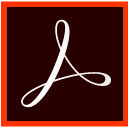
-

金舟PDF编辑器电脑版 v4.1.1官方版 办公软件 / 4.85M
-

Adobe Acrobat Reader(PDF阅读器)电脑版 v24.005.20320官方版 办公软件 / 1.51M
-

Acrobat XI Pro 11中文版 v11.0 文件处理 / 580.82M
-

轻闪PDF电脑版 v2.16.0.5 文件处理 / 1.02M





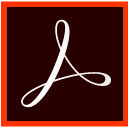






















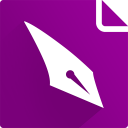









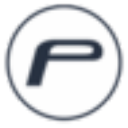






















 赣公网安备 36010602000087号
赣公网安备 36010602000087号